Slack の使い方
チャンネルから検索に至るまで、基本操作から高度なテクニックまでをまとめてご紹介!
チャンネル名を変更する
チャンネル名は、その使用目的をメンバーに伝えるものです。利用しているうちにチャンネルの目的が変わった場合などに、チャンネル名を変更できます。ワークスペースのオーナーと管理者は、すべてのパブリックチャンネル(general チャンネルを含む)と自分が参加しているプライベートチャンネルの名前を変更できます。メンバーは、自分が管理しているすべてのチャンネルの名前を変更できます。
注 : ビジネスプラスプランとエンタープライズ向けプランでは、権限を持つオーナーおよび管理者がチャンネル管理ツールでチャンネル名を変更できます。
チャンネル名を変更する
チャンネル名を変更するには、以下の手順に従います。アーカイブしたチャンネルの名前を変更する場合は、まずそのチャンネルを復元する必要があります。
デスクトップ
モバイル
- 名前を変更しようとしているチャンネルを開きます。
- 会話のヘッダーのチャンネル名をクリックします。
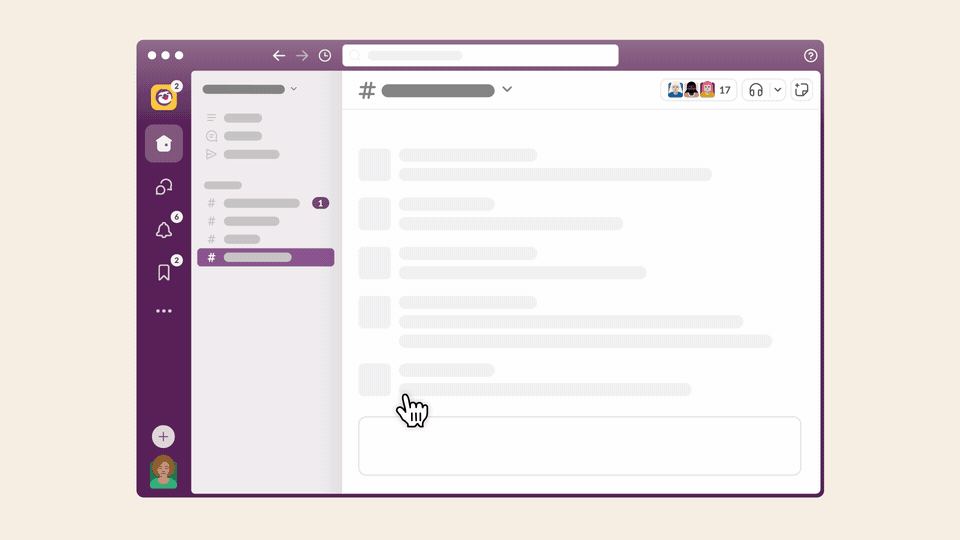
-
チャンネル名の横の「編集」をクリックします。
- 新しい名前を入力して、「変更を保存する」をクリックします。
- 名前を変更しようとしているチャンネルを開きます。
- 会話のヘッダーのチャンネル名をタップします。
-
「編集」をタップします。
- チャンネル名をタップし、新しい名前を入力します。
-
「完了」または「保存」をタップします。
注 : エンタープライズ向けプランでは、Org オーナーと Org 管理者はマルチワークスペースチャンネルの名前を変更できます。チャンネルマネージャーは、自分が割り当てられているマルチワークスペースチャンネルの名前を変更できます。
うーん、システムがなにか不具合を起こしてるみたいです。後でもう一度お試しください。

